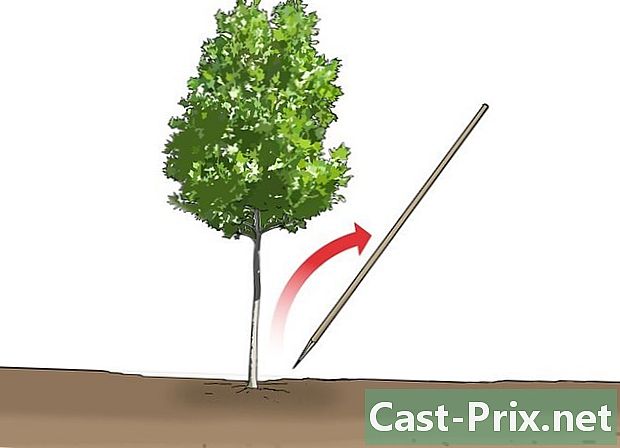Как отключиться от Instagram

Содержание
- этапы
- Метод 1 из 3: отключение от iPhone или iPad
- Метод 2 из 3: отключение на Android
- Метод 3 из 3: Добавьте несколько учетных записей в приложение
- Способ 4 Отключите на своем компьютере
Ошибка в последней версии оперативной системы Instagram устранила возможность отключения и нескольких аккаунтов приложения Instagram для iPhone и iPad. Instagram, однако, выпустил версию 7.19.1, в которой проблема решена. Если у вас есть более ранняя версия (7.19), обновите AnInstagram из магазина приложений, в противном случае вы сможете выйти из системы только одним из следующих двух способов:
- удалить и переустановить Instagram
- измени свой пароль в Instagram
Если вы используете приложение Instagram для управления несколькими учетными записями или если вы делитесь своим мобильным телефоном с другими людьми, вы должны знать, как выйти из приложения. Вы можете сделать это, используя меню в настройках приложения. Самые последние версии приложения позволяют одновременно управлять несколькими учетными записями, не отключаясь при каждом переключении с одной на другую. Если вы используете сайт Instagram на своем компьютере, для выхода из системы достаточно нескольких кликов.
этапы
Метод 1 из 3: отключение от iPhone или iPad
- Откройте приложение Instagram. Вы можете отключиться от меню настроек приложения.
- Многие пользователи Instagram установили новую версию приложения iOS от 28 марта 2016 года (версия 7.19) и с недовольством отмечают, что возможность выхода из системы исчезла. Эта ошибка была исправлена в последней доступной версии приложения (версия 7.19.1), и теперь вы можете найти кнопку для отключения и добавления учетной записи. Если у вас возникла эта проблема, сначала попробуйте обновить приложение. Если вы используете более старую версию, единственный способ выйти на iPhone или iPad, удалить приложение и переустановить его. Вы также можете сбросить свой пароль в Instagram, чтобы выйти.
-
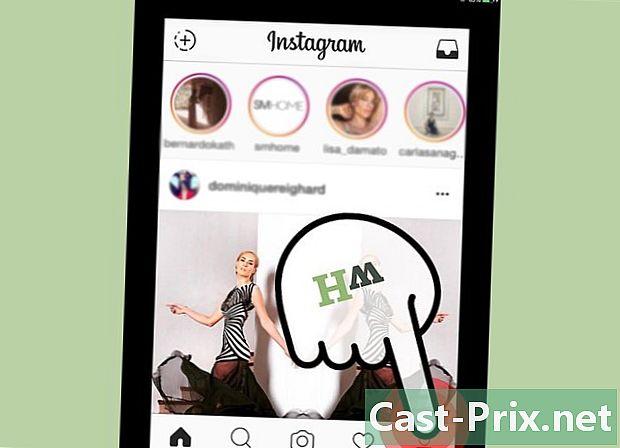
Нажмите кнопку профиля в верхнем правом углу. Он содержит значок, представляющий силуэт. Вы откроете экран, где находится ваш профиль. -

Нажмите на шестерню в верхнем правом углу экрана профиля. Это позволяет вам открыть меню опций. -
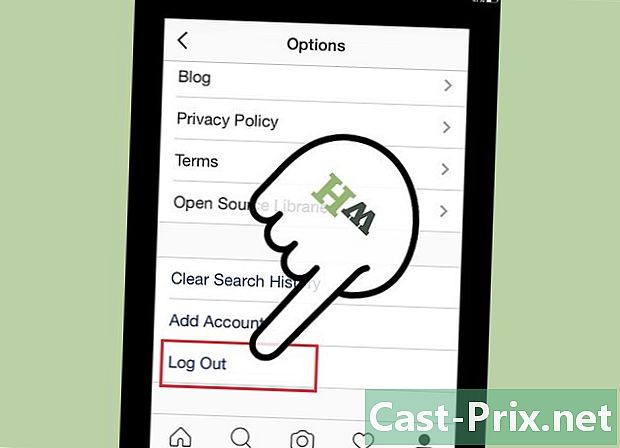
Прокрутите вниз и нажмите Выход из системы. После подтверждения вы выйдете из системы и вернетесь к экрану входа. -

Если вы не можете найти кнопку Выход из системы, удалите приложение и переустановите его. Обновление, сделанное 28 марта 2016 года (версия 7.19) для Instagram на iOS, содержало ошибку, из-за которой вы не могли видеть кнопку отключения в меню параметров, а обновление от 30 марта (7.19.1) позволил его вернуться. Если вы не видите эту кнопку, рекомендуется обновить приложение, чтобы вернуть его. В противном случае вы должны удалить и переустановить приложение, чтобы выйти из системы. Вы не потеряете свои личные данные.- Нажмите и удерживайте значки приложений на главном экране diOS, пока они не начнут вибрировать.
- Нажмите X в углу значка приложения Instagram.
- Подтвердите, что вы хотите удалить приложение и данные.
- Загрузите приложение Instagram и установите его из App Store. Вам будет предложено войти в систему при запуске приложения.
Метод 2 из 3: отключение на Android
-

Откройте Instagram. Вы можете отключиться от приложения, используя его настройки.- Если после нажатия значка приложения вы видите тот, который просит вас ввести имя пользователя и пароль, вы добились успеха. Вы пришли отключиться и вам больше нечего делать.
-

Нажмите кнопку профиля в правом нижнем углу. Этот значок должен выглядеть как небольшая идентификационная карточка или силуэт человека.- Если вы запустите Instagram и перейдете прямо в режим камеры, это означает, что вы использовали камеру непосредственно перед выходом из приложения при последнем выходе из него. Вы не сможете увидеть значок профиля в режиме камеры, поэтому вам нужно нажать X в левом верхнем углу или использовать кнопку возврата на телефоне, чтобы выйти.
-

Нажмите кнопку ⋮ открыть меню опций. Вы можете найти его в верхнем правом углу экрана профиля. Вы должны увидеть много вариантов Instagram. -

Прокрутите вниз и нажмите Выход из системы. Вас спросят, уверены ли вы, что хотите отключиться. Подтвердите свой выбор для завершения этого шага.- После выхода из системы вы должны вернуться к экрану входа в Instagram. Если вы хотите снова использовать Instagram, вам потребуется ввести имя пользователя и пароль для своей учетной записи.
Метод 3 из 3: Добавьте несколько учетных записей в приложение
-
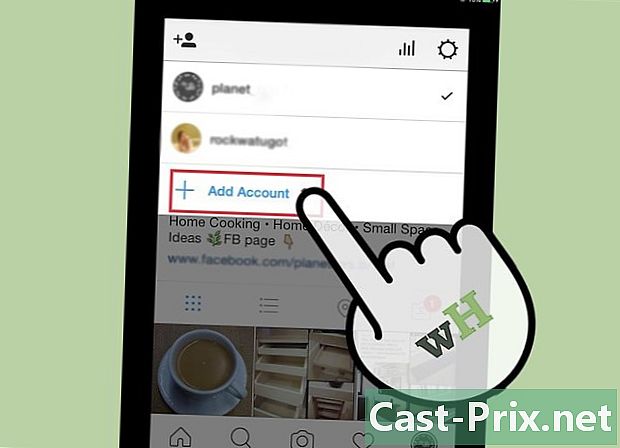
Добавьте несколько учетных записей в приложение, чтобы вам не пришлось выходить из системы, чтобы переключаться с одной на другую. Приложение Instagram позволяет одновременно управлять пятью учетными записями. Подключаясь к нескольким учетным записям, вы можете переключаться с одной на другую, даже не выходя из системы. Это очень полезно, если у вас есть личный кабинет и личный кабинет.- Во время обновления от 28 марта 2016 г. (версия 7.19) эта опция пропала, но обновление от 30 марта (версия 7.19.1) восстановило ее. Если вы не видите эту опцию, попробуйте обновить Instagram из App Store и повторите попытку.
- Технически эта опция все еще находится на стадии тестирования и может быть недоступна для вашего телефона.
-
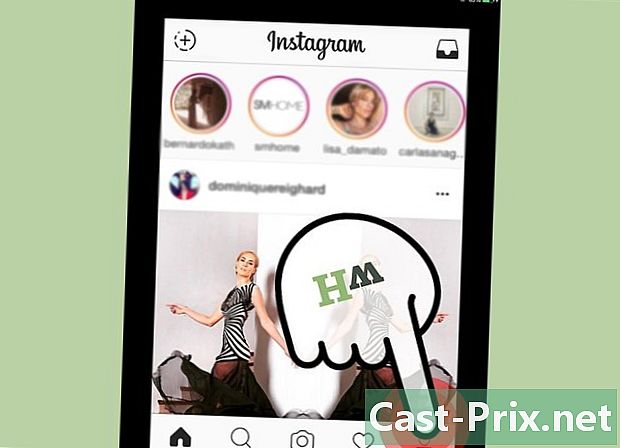
Откройте экран профиля в приложении Instagram. Вы можете найти кнопку профиля в правом нижнем углу приложения. -
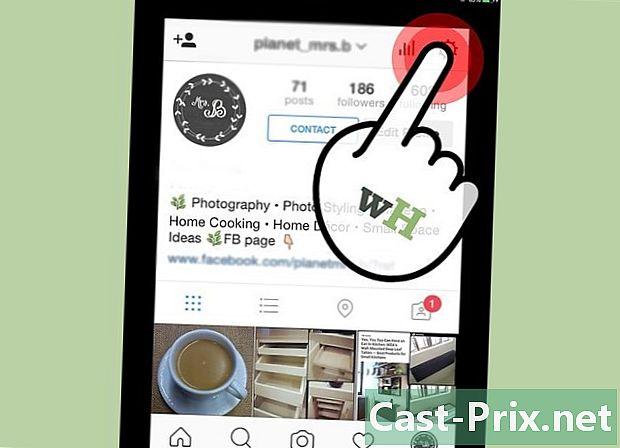
Нажмите на шестерню (для iOS) или ⋮ (на Android), чтобы открыть меню параметров. Вы можете найти его в верхнем правом углу экрана профиля. Вы найдете различные варианты Instagram. -
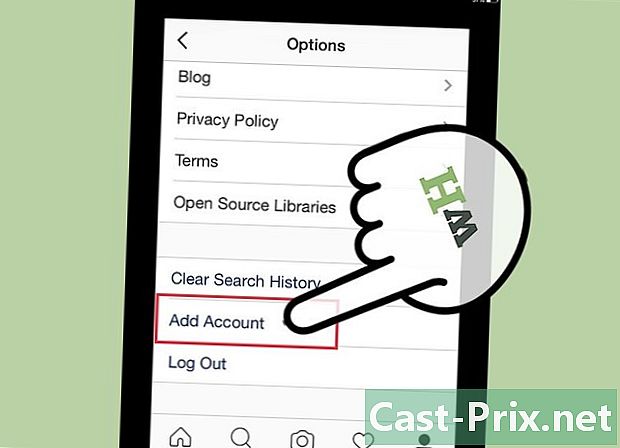
Прокрутите вниз и нажмите Добавить аккаунт. Откроется страница входа в аккаунт.- Если вы не видите эту опцию, у вас может быть приложение на iOS с ошибкой. Проверьте наличие доступных обновлений, и ошибка должна быть исправлена в будущих выпусках.
-

Войдите в учетную запись, которую вы хотите добавить. Введите учетную запись Instagram и пароль, чтобы добавить его в свое приложение. Теперь вы подключены к двум различным учетным записям.- Вы можете добавить до пяти разных учетных записей в приложение.
-

Переключитесь с одного аккаунта на другой на странице профиля. После добавления нескольких учетных записей вы можете переключаться с одной на другую на экране профиля.- Откройте экран профиля, нажав соответствующую кнопку.
- Введите свое имя пользователя в верхней части экрана.
- Нажмите на учетную запись, которую вы хотите переключиться.
Способ 4 Отключите на своем компьютере
-
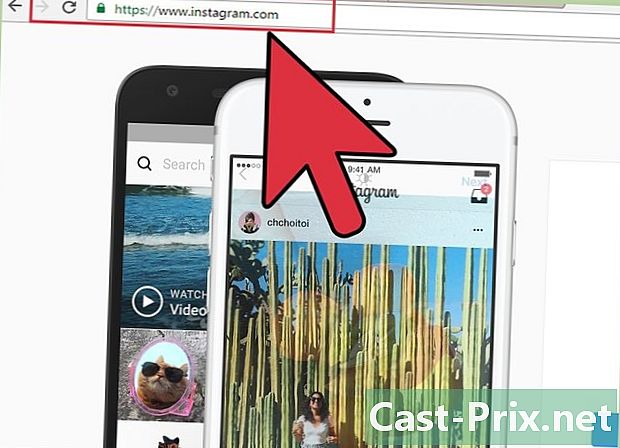
Посетите сайт Instagram. Как и для мобильных устройств, вы сможете выйти из своей учетной записи Instagram на своем компьютере, только если вы уже вошли в систему. Чтобы начать, перейдите на главную страницу сайта Instagram. Когда вы вошли в систему, вы должны быть на главной странице учетной записи, где находится контент пользователей, на которых вы подписаны.- Если вы зайдете на Instagram.com и увидите страницу, которая предлагает вам загрузить Instagram и войти в систему, вы уже вышли из системы. Если вы хотите подключиться, нажмите кнопку войти и введите свое имя пользователя и пароль при появлении запроса.
-
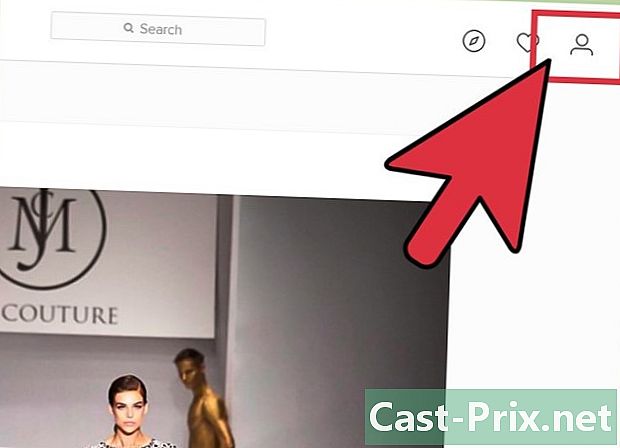
Нажмите на кнопку профиля в верхнем правом углу. Это позволит вам открыть страницу вашего профиля. -
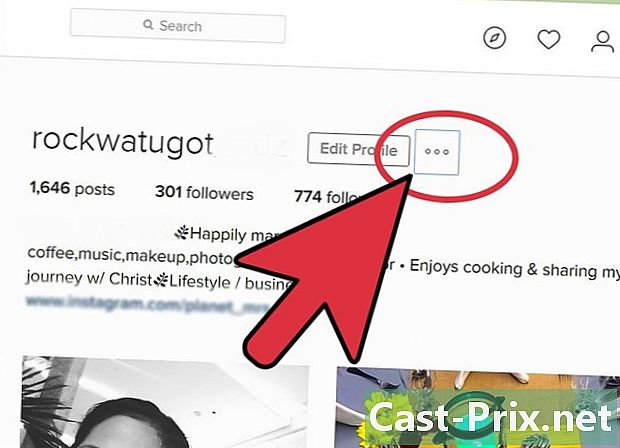
Нажмите на кнопку ... который находится рядом с Редактировать профиль, Это откроет небольшое меню. -
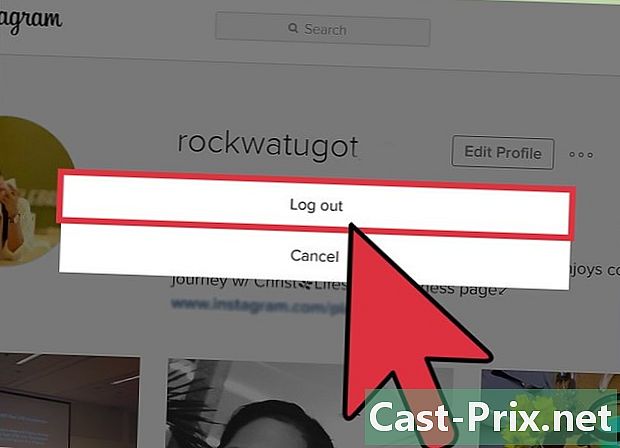
Нажмите на Выход из системы. Вы будете немедленно отключены от сайта Instagram.- Выйдя из системы, вы окажетесь на стандартной домашней странице Instagram, где вы увидите несколько вариантов загрузки Instagram или входа в систему.
-
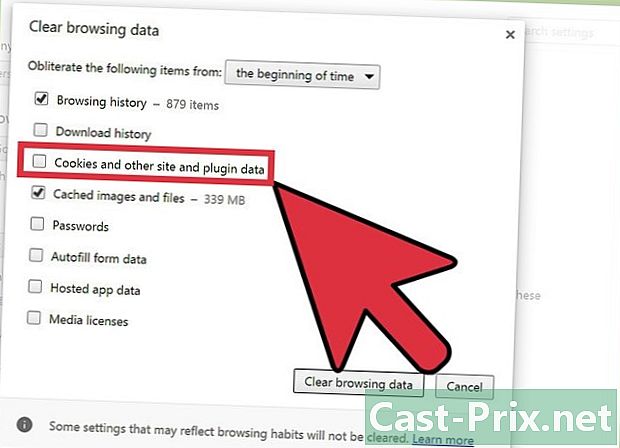
Проверьте компьютер, который не позволяет вам выйти из системы. Существует несколько известных проблем, которые могут помешать вам выйти из сайта Instagram. Попробуйте несколько советов, чтобы выйти.- Попробуйте открыть кнопку отключения в новой вкладке. Вместо того, чтобы просто нажимать кнопку выхода, откройте ее на другой вкладке. Некоторые пользователи обнаружили, что это открывает новую вкладку с оффлайн Instagram. После этого закройте новую и старую вкладку, чтобы завершить шаг отключения. На ПК с Windows вы можете открыть ссылку в новой вкладке, щелкнув по ней правой кнопкой мыши и выбрав Открыть в новой вкладке в меню. На Mac нажмите Command и одновременно нажмите на кнопку (это стандартная манипуляция).
- Попробуйте очистить кеш и куки. Некоторые пользователи обнаружили, что, очистив свой кеш и куки, они могут выйти из системы в обычном режиме. Если вы хотите пройти через этот процесс, см. Как очистить кеш браузера и как удалить куки из вашего браузера.
- Сообщить о взломанном аккаунте. Если вы или кто-либо из ваших друзей заметили сообщения, которые появляются в вашей учетной записи Instagram без вашего согласия или странного поведения в последнее время, возможно, ваша учетная запись была взломана. Вы можете связаться help.instagram.com/368191326593075/ сообщить о взломанном аккаунте.
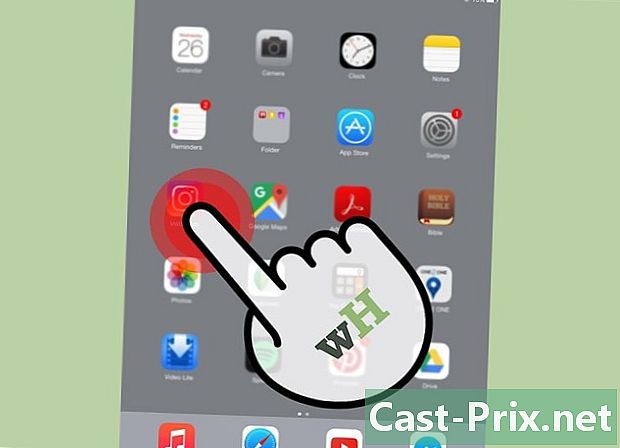
- Если вам необходимо отключиться от устройств, к которым у вас больше нет доступа, таких как телефон друга, единственный способ сделать это удаленно - изменить свой пароль. Изменяя его, вы отключите все устройства, которые в данный момент подключены к Instagram. См. Как сбросить пароль в Instagram, чтобы узнать как.